shareplex不停机初始化步骤
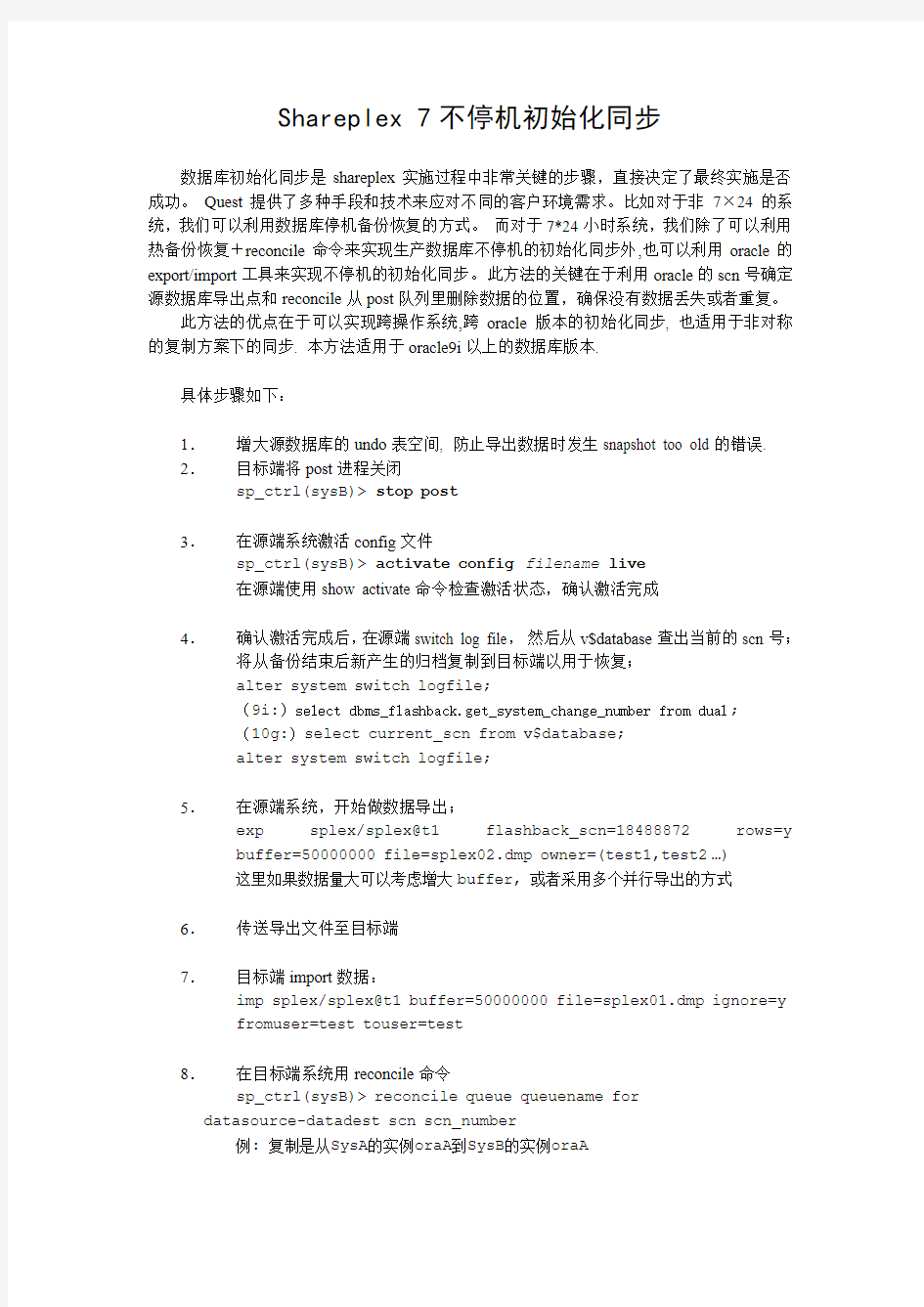
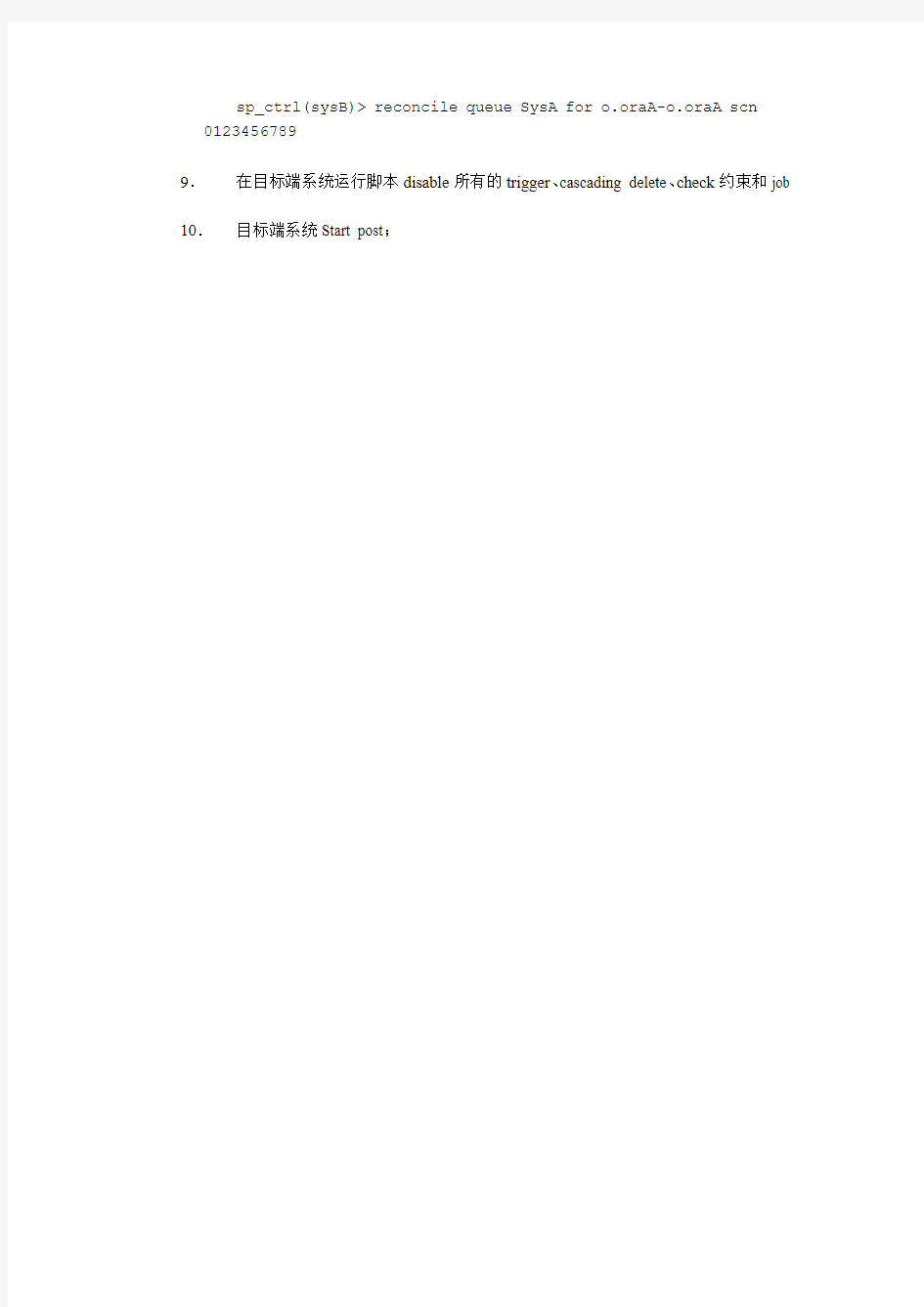
Shareplex 7不停机初始化同步
数据库初始化同步是shareplex实施过程中非常关键的步骤,直接决定了最终实施是否成功。Quest提供了多种手段和技术来应对不同的客户环境需求。比如对于非7×24的系统,我们可以利用数据库停机备份恢复的方式。而对于7*24小时系统,我们除了可以利用热备份恢复+reconcile命令来实现生产数据库不停机的初始化同步外,也可以利用oracle的export/import工具来实现不停机的初始化同步。此方法的关键在于利用oracle的scn号确定源数据库导出点和reconcile从post队列里删除数据的位置,确保没有数据丢失或者重复。
此方法的优点在于可以实现跨操作系统,跨oracle版本的初始化同步, 也适用于非对称的复制方案下的同步. 本方法适用于oracle9i以上的数据库版本.
具体步骤如下:
1.增大源数据库的undo表空间, 防止导出数据时发生snapshot too old的错误.
2.目标端将post进程关闭
sp_ctrl(sysB)> stop post
3.在源端系统激活config文件
sp_ctrl(sysB)> activate config filename live
在源端使用show activate命令检查激活状态,确认激活完成
4.确认激活完成后,在源端switch log file,然后从v$database查出当前的scn号;
将从备份结束后新产生的归档复制到目标端以用于恢复;
alter system switch logfile;
(9i:)select dbms_flashback.get_system_change_number from dual;
(10g:)select current_scn from v$database;
alter system switch logfile;
5.在源端系统,开始做数据导出;
exp splex/splex@t1 flashback_scn=18488872 rows=y
buffer=50000000 file=splex02.dmp owner=(test1,test2…)
这里如果数据量大可以考虑增大buffer, 或者采用多个并行导出的方式
6.传送导出文件至目标端
7.目标端import数据:
imp splex/splex@t1 buffer=50000000 file=splex01.dmp ignore=y
fromuser=test touser=test
8.在目标端系统用reconcile命令
sp_ctrl(sysB)> reconcile queue queuename for
datasource-datadest scn scn_number
例: 复制是从SysA的实例oraA到SysB的实例oraA
sp_ctrl(sysB)> reconcile queue SysA for o.oraA-o.oraA scn 0123456789
9.在目标端系统运行脚本disable所有的trigger、cascading delete、check约束和job 10.目标端系统Start post;
一体机操作步骤
1.开机 打开寰烁电脑投影一体机顺序:先开投影,再开电脑。 ①按控制面板上投影键(Power),再按电脑键(PC Power) ②按遥控器上投影键(Power),再按电脑键(PC) 注:为避免误操作,遥控器上电脑开关机键(PC),电脑重启键(PC Reset)需常按6秒,有效。 2.画面梯形校正 打开一体机后,当投放出的画面不规则时,可使用梯形校正键(Keystone)对投影画面 进行适当的调整,至画面方正。 ①按控制面板方向键‘上’对画面上部的宽度进行调节。 按控制面板方向键‘下’对画面下部的宽度进行调节。 ②Keystone+:对画面上部的宽度进行调节。 Keystone-:对画面下部的宽度进行调节。 3.画面清晰度调整 当打开一体机后,如投放出的画面模糊不清,需要转动一体机镜头上方的“聚焦旋钮”来对投放出的画面进行清晰度的调整。 4.键鼠操作 注意:①使用时打开键盘和鼠标底部的开关键。 ②长期不用时,建议卸掉无线键鼠的电池。 5.触控笔的使用 ①启动白板软件 方法:用无线鼠标双击桌面上的“HS.EXE”快捷图标, 当(右下角)系统托盘处生成快捷图标(摄像机)后,表示启动完成。 ②坐标采样 方法:使用无线鼠标点击快捷图标(摄像机) 选择第一个功能(定位校准),进入校准界面 使用触控笔笔尖点击界面中出现圆的圆心 一次进行9个坐标点的采样,每个点只能坐标采样一次 ③触控笔使用 上/下翻页键:在播放ppt时,进行上下翻页; 左/右功能键:具有鼠标左/右键功能; 鼠标使能键:双击后具有控制鼠标光标方向的功能; 6.实物展示仪使用 启动方法: ①使用控制箱内连接线,连接实物展示仪底部“USB”接口;
冷水机组开停步骤
特灵离心式冷水机组开停机操作规程 一、开机步骤: 1、检查机组电源是否接通,电压是否稳定标准。机油加热器是否正常工作。(无论冬天 夏天,机油温度应在以下范围:37.6—64℃) 2、开启冷冻水泵,检查冷冻水系统阀门是否均在开启位置,冷冻水是否畅通。 3、启动冷却水循环泵,检查冷却水系统阀门是否均在开启位置,冷却水是否畅通。 4、检查冷冻水,进/出口压差是否正常,查看操作面板及压力表。 5、检查冷却水,进/出口压差是否正常,查看操作面板及压力表。 6、确认冷冻/冷却水系统,循环正常 7、启动机组,待机组运行稳定后 8、检查并记录机组运行电压,电流 9、检查并记录机组油位,及前后轴承回油情况 10、检查并记录油压,油温 11、检查并记录蒸发器/冷凝器,制冷剂压力 12、检查并记录排气系统运转情况 13、检查机组运行声音,是否正常 14、根据并记录冷凝器进水温度。 注意:机组最多可连续启动三次,且每次启动时间为20分钟。当机组不能正常开机时,不得强行开机。必须排除故障后才能开机。 二、机组运行数据记录 机组正常运行后,对以下数据记录并对比是否在正常范围内,偏离正常值时及时通知部门领导或维修人员,以便及时调整参数排除故障: 1、机组蒸发器/冷凝器,进/出水温度,压力 2、机组蒸发器/冷凝器,饱和温度/压力 3、机组油压差,温度,油箱压力,排油压力 4、排气、吸气温度,排气/液温度 5、排气泵工作时间,排气运行时间段 6、机组导叶开度,导叶位置 7、蒸发器、冷凝器趋近温度 8、压缩机运行电压/电流,线圈温度 9、压缩机启动次数,运行时间 三、离心式机组停机步骤 1、确认机组本此运行时间大于30分钟 2、机组正常停机,待机组完全停止后 3、 3.5~10分钟后,停止冷却循环泵 4、关闭冷却水进/出水阀门 5、关闭冷却塔风扇 6、10~30分钟后,停止冷冻循环泵
励磁操作规程
励磁系统操作规程 1.正常开机操作 1.1、发电机定速于3000转/分,发电机升压条件具备; 1.2、检查励磁系统一次回路电缆接触良好,并检查励磁系统的直流控制电源和交流电源正常。 1.3、合上灭磁柜控制电源、起励电源开关QS1,就地或远方合发电机灭磁开关,检查显示正常。 1.4、分别合整流柜1#,整流柜2#控制电源QS1、风机电源QS2,检查整流柜1#,整流柜2#风机投入运行;分别送上整流柜1#,整流柜2#的交流隔离刀闸Q1、直流隔离刀闸Q2;投入整流柜1#,整流柜2#面板上的脉冲电源开关 1.5、返回励磁调节柜进行发电机升压:SA2自动/手动开关,置自动位置。SA3通道选择开关位于通道A或B位置。合上励磁柜交流电源开关QS1和直流电源开关QS2,合上CHA通道和CHB通道的电源开关(在CHA通道和CHB通道的背后)。如有报警请按CHA 通道和CHB通道的复位按钮,将报警复位,检查CHA通道和CHB通道无任何报警。 1.6 按起机按钮SB1,电压升至20%--30%额定(可以预先设定到95%Un),操作SA1增磁升压或主控台上的增磁按钮升发电机电压至额定电压15.75kV,If0约为330A; 1.7观察发电机电压升至额定电压的95%,操作SA1增磁升压或主控台上的增磁按钮升发电机电压至额定电压; 1.8、通过增、减磁调整发电机电压、并网; 1.9、并网后增加有功同时,可用增磁、减磁操作增减无功。运行时,保持转子电流大于500A。 1.10、励磁装置在自动运行方式下,可通过操作SA4方式选择开关来选择恒功率因数运行或恒无功运行方式。 励磁调节柜运行方式可选择: a.自动运行(恒机端电压调节、恒功率因数运行或恒无功运行方式) b.手动运行(恒励磁电流调节)此方式主要用于调试时,或作为调节器故障时的备用控制模式。正常运行一般不采取这种方式。 1.11 切换操作:自动模式与手动模式的相互切换,均需要等30秒~1分钟; CHA通道与CHB通道之间的切换,须检查: (a)电压给定值 UGR (b)励磁电流给定值 IFR (c ) 触发角 ARF CHA通道与CHB通道的以上三个量如果不一致,要继续等到跟踪正确,即以上三个量一致再进行通道切换(30秒~1分钟后)。 2正常停机操作 2.1、在并网状态下将有功、无功减到零; 2.2、跳主油开关解列,发电机在空载运行; 2.3、减磁将发电机电压减到最低,在主控或就地按下停机按钮SB2灭磁停机; 2.4、跳灭磁开关;分开整流柜1#,2#的交、直流隔离刀闸; 2.5、跳励磁调节柜电源开关QS1和QS2,CHA通道和CHB通道的开关电源; 2.6、跳开:整流柜1#,2#控制电源QS1、QS2,整流柜1#,整流柜2#面板上的脉冲电源开关。 2.7 跳开:灭磁柜的QS1控制电源开关、起励电源开关。
一体机的使用方法教师用
一体机的使用方法教师 用 集团文件发布号:(9816-UATWW-MWUB-WUNN-INNUL-DQQTY-
一体机:集电脑、电视、电子白板于一体。 一、一体机的基本操作: 开机方式:轻按电源键(开关键) 关机方式:长安开关键(前提是退出打开的一切程序) 一键黑屏:按一下开关键(80%节能) 唤醒黑屏:轻击屏幕或:轻按开关键 切换系统:调出软中控(seewo上方往上拉) U盘插入:USB接口 鼠标功能:左键单击:单击一下 左键双击:单击两下 右键单击:长按屏幕 二、EN的功能: 3个模式:标准模式、桌面模式、学科模式 1、标准模式: 菜单:导入(插入)、导出、保存、另存为、打开、退出(询问是否保存)可导入的格式:音频、视频、图片、flash、word、ppt、excel。 可导出的格式有多种,但一般选择.enb格式。 桌面模式:可写可擦(圈擦)、可截屏(全截、选截、随意截),可打开电脑的所有功能,并且所有情况都可以用桌面模式下的写字和截屏功能,如:幻灯片、学案、优课界面下都可以用,只是调用其他功能时要单击鼠标。 工具(百宝箱):主题(纯色背景、学科背景、教学背景)、学科工具、小工具
资源库:自己的资源、网络资源、仿真实验 百度:上网搜索 选择:编辑的必要操作 笔种(书写):可选择笔种、粗细、颜色(六点触控,三点稳定书写,三人可同时书写,但不能同时擦除) 橡皮擦:点擦、圈擦、清页、传统擦 图形:识别一些简单的图形,自己画时要连笔封闭,(填充:选中图形只能填充整个图形,边缘、内部分别设置,在任务栏填充时可以填充某个封闭区域,不是一体)设计好的图形可以添加到资源库成为我的资源,再次使用时可以直接调出。 漫游:增加版面,可调大小 导航:找回 文字(手写识别):可以美化字体 撤销: 添页:上一页:找页:下一页: 2、桌面模式:(见上) 3、学科模式:语文、数学、英语、物理、化学模式 数学模式中的圆规、直尺、函数图形功能 三、辅助作用: 幻灯片 视图:普通视图、浏览视图(可调大小)、放映视图 播放:从头开始、从当前开始、适当时可以添加动作按钮
汽机505调速器开停机操作步骤
505调速器开机操作步骤 准备工作 1、启动油泵,高压油泵油压0.65~0.95MPa 润滑油压0.08~0.35 MPa 脉冲油压0.29~0.63 MPa 油温25℃~40℃ 最佳运行温度38℃~39℃ 2、盘车装置已投入; 3、汽水油管路畅通,电气接线正常; 4、汽温表、转速表、压力表各种仪表工作正常; 5、对汽机全面检查,完成汽机的准备工作; 6、扣上危急遮断器; 7、旋开1830,使速关油压为0.8MPa; 8、旋开1839,使启动油压为0.8MPa; 9、观察速关阀行程是否全开,全开后,用505调速器冲转; 10、接通505调速器、CPC电流压力变换器和汽轮机监视保护装置,505自检完毕; 11、按“RESET”复位键; 12、按“RUN”运行键; 13、按“7 speed”转速键; 14、热态启动,汽机会自动升速在500rpm,暖机30分钟; 15、自动升速1200rpm,中速暖机80分钟,投入抽汽器;
16、自动升速2600rpm,然后自动升速至3000rpm; 17、(14、15、16项为热态启动)大修或新装机子应用手动启动,但目标转速不能在临界转速1650~2600区域内,调整器控制转速下限250rpm,上限3180rpm; 18、手动升速:①按ENTER键; ②输入目标转速:××××rpm; ③按ENTER键确认; 注意:最后必须输入目标转速是3000rpm; 19、超速实验: ①做超速实验的准备工作已完成; ②在505输入3180rpm; ③转速在3180rpm稳定后,同时按F2键和ADJ键的“∧”; ④转速达到3361rpm时,同时松开F2键和ADJ键,电超速保护动作,停机; 20、做安全阀调校实验: ①打开放空阀,达到全开位置; ②关闭通往制炼车间的废汽阀; ③缓慢关闭放空阀,观察弹簧式安全阀的实际动作压力,一般为 0.667MPa动作; 21、各疏水阀全关,汽轮机运行正常后,通知配电准备开网带负荷; 22、新装或大修后,第一次启动,进行调速系统静态特性试验(开机前做):
教学一体机操作方法
一、使用教学一体机的操作流程 第1步:按下教学一体机右下方面板上的电源键,电脑投影同步开机。 第2步:开展正常的教学工作。 第3步:下课关机:按下教学一体机右下方面板上的电源键,电脑投影同步关机。或通过计算机系统的关机程序,关闭计算机。关闭计算机后,投影仪会在充分冷却后自动关机。 第4步:教师关闭黑板 二、使用教学一体机的过程中可能出现的问题及解决办法 1、计算机在使用过程中,出现蓝屏或死机等故障。 解决办法:教学一体机右侧后方有一个总电源开关,找到那个开关,关闭总电源,过20秒后重新打开总电源,再通过正常方法开机。 2、计算机在使用过程中,出现触摸屏定位不准现象。 解决办法:用面纸擦除一体机屏幕四周边框侧的灰尘,特别是下方的粉笔灰。 三、教学一体机其他功能及使用方法 1、直接播放U盘中的音乐或视频。 操作过程:把U盘直接接入到一体机右方外接的USB接口中,把信号源选择设置为“多媒体”,使用一体机面板按键,即可播放声音或视频。
2、使用笔记本电脑以投影仪为输出设备。 操作过程:用一根VGA线连接笔记本与投影仪右侧的VGA输入接口,再调节相应的输入源即可。 3、使用教学一体机开展班级文娱活动。 可以使用本机的视频播放功能开展文娱活动,使用方法:安装“酷我k歌”软件,通过该软件提前从网上下载准备演出的歌曲;使用一个外置麦克风接入电脑的音频输入插孔(在一体机右侧方有一个6.5的插头),这种方法只能使用一只麦克风。如果需要使用两只麦克风,需要另外安装一个功放设备,把麦克风接在功放上,再把功放的输出接到电脑音频输入线上。 还可以使用一台DVD,一台功放,把DVD的AV输出线连接到一体机右方的AV输入线接口。 它集合了电子白板、短焦投影、功放、音响、计算机、视频展台、中控等多媒体设备功能于一体,极大的满足了学校信息化教学对媒体设备的需求。 为了更快的掌握这个崭新的教学平台,使之能够快速的融入到我校的现代化教育教学当中,我在经历了两小时的技术培训后,结合自身已有的经验开始了自行研究。这篇文章就是根据我在使用东泰(DTIT)多媒体教学一体机中所累积的经验总结而成的,如果在专业术语或是操作方法上存在错误,还望各位教师多多包涵,并给予指正。 经验告诉我:要想合理利用东泰(DTIT)多媒体教学一体机,使之完美的融入到学校的日常教学之中,最关键的还是在于如何正确使
真空滤油机开机停机操作步骤
真空滤油机开机停机操作步骤 真空滤油机主要用于发电机组,润滑油系列、液压油、透平油等的净化处理,能快速有效除去油中的水分、气体、杂质,提高油料品质,保证机组调节,润滑系统正常工作,延长油料的使用周期,保证润滑系统安全运行起到了重要的作用。日常生活中正确的使用可以增加机器的性能和使用的年限 一、真空滤油机启动前检查 1、检查设备放置平稳,不得有滑动现象; 2、手拨齿轮泵、真空泵靠背轮,泵转子无卡涩现象; 3、检查进、出油口钢丝软管连接正常; 4、检查各阀门已关闭; 5、检查电源连接正常。 6、放尽积水罐内存水; 二、真空滤油机启动操作步骤 1、合上电源操作箱内电源总开关,电源指示正常; 2、全开滤油机粗过滤罐进油阀,全开真空滤油机来油阀(原主油箱放水阀)一次阀,微开二次阀,检查油管内有油流动; 3、按下真空泵电源按钮,启动真空泵;检查真空泵运行正常,真空表指示上升正常; 4、调整真空罐真空调整阀,保持真空管内压力为-0.06–0.08Mpa。 5、当真空达到-0.06-0.08Mpa时,全开排油泵出口阀,按下排油泵电源按钮,启动排油泵,检查排油泵运行正常;
6、调整真空滤油机来油二次阀,使得管道内油流量满足确保真空罐内油位低于油位计低显示油位以下; 7、调整温控仪,把温控仪上红绿灯中间的小按钮移到“设定”位置(此时显示设定温度),调节上面的旋钮,设定温度50-60℃,调好后再把红绿灯中间的按钮移到“测量”位置,此时温控仪显示温度为实际测量温度; 8、按下油温加热器启动按钮1(或1和2同时投入),检查加热指示显示正常,自动控制加热系统运行正常; 9、全面检查真空滤油机运行正常,确保无油滴漏现象后,作好记录。 三、真空滤油机紧急停机操作步骤 1、手拍滤油机“急停按钮”,确认真空泵、排油泵却以停下; 2、关闭滤油机油进、出口所有阀门;进行其他异常处理操作。 四、真空滤油机停运操作步骤 1、停止滤油机油加热系统; 2、关闭真空滤油机来油一、二次阀及粗过滤罐进油阀; 3、停下真空泵,检查真空罐真空降至零,关闭真空罐压力调节阀; 4、当排油泵出油管路无油流动后,停排油泵运行,关闭精过滤罐出油阀; 5、断开真空滤油机电机总电源; 6、全面检查滤油机,无异常后,作好记录。
斑马机器初始化详细步骤
斑马机器初始化说明书 1.首先按屏幕上的(SETUP/EXIT键)→再按一下→(SETUP/EXIT键)→会出现(SA VE CHANGES –PERMANENT)→按右边的(+)加号→(SA VE CHANGES-TEMPORARY)→再按加号(CANCLE)→再按加号(LOAD DEFAULTS)→按(SETUP/EXIT)→然后出现(LOADING DEFAULTS)出现这个不要按任何按钮,机器会自动出纸,初始化完成。 斑马打印机屏幕设置 FEED--走纸PAUSE--暂停CANCEL--取消 SELECT--选择SETUP/EXIT--设置/退出PREVIOUS--上一个NEXT/SA VE--下一个十或—是加一个或减一个 1. 打印机屏幕显示PRINTER READY (打印就绪)说明打印机处于正常状态可以打印, 2. 进入打印机设置按SETUP/EXIT--设置/退出,屏幕上显示
DARKNESS (打印深度),可以按上一个或下一个。如想调动里面的设置按十或—(加一个或减一个)即可然后按一下SETUP/EXIT--设置/退出再按NEXT/SA VE--下一个操作完成。 斑马打印头清洁说明 1.打印头不能在静电环境,如果使用车间过于干燥,要及时洒水,降低静电。 2,打印头不能在过于灰尘过多的环境,要及时清理环境灰尘。 3最重要一点,要用70%医用酒精每周用酒精棉轻轻擦拭打印头,(打印头就是那道绿色的横线) 每次擦拭3到5次,往一个方向擦拭,擦好后,等3到5分钟酒精完全挥发后,在进行打印。 这个方法保持,可以使打印头寿命多3到5年。 4,更换标签和碳带的时候,不能用标签划到打印头,或者指甲等硬物不能碰到打印头。
同步机开机步骤
励磁机开停机操作: 励磁设备完好性检查: A、开机前给励磁装置送入~380V、直流220V电源,励磁装置“交流电源”、“直流电源”灯亮; B、调节方式旋钮置“手动”位; C、合空气开关LZK,WHK置“调试”位,触摸屏上“COM”灯闪烁,有正常数据显示;经延时自动投励,“励磁工作”灯亮,励磁电压表、电流表出现指示,励磁电流为初始值; D、按“增磁”、“减磁”按钮,观察励磁电压表、电流表指示应随之均匀变化; E、将WHK置“0”位,励磁电压表、电流表回零,触摸屏关。 开机操作 A、WHK置“工作”位,触摸屏上“COM”灯闪烁,有正常数据显示; B、调节方式旋钮置“自动”位(也可在“手动”位); 同步机开机步骤 1、送电 A、开关站高压断路器由冷备转为热备 B、高压电机励磁柜送电 C、盘车电机送电盘车 D、辅助油泵送电 E、水站电机送电 F、机身加热送电加热 G、水站、油站加热送电加热(视情况投送电) 2、开机 A、控制回路送电,急停复位 B、油温、油压、水温、水压是否符合开机条件 C、电机盘车是否灵活 D、励磁柜开机投运
E、轴瓦室内油位是否符合要求 F、主控室给出允许启动信号 G、开关站核实中继是否吸合H、现场操作柱启动 I、开机后检查电机电流、电压、声音、振动、温度是否符合要求 同步机操作步骤 1、长时间不用先对同步机、励磁机加热并测量其绝缘情况。 2、将开关站断路器由冷备转热备。 3、同步机投循环水冷却(不小于0.3MPa)。 4、用盘车电机进行盘车。 5、待工艺达到要求时,投运励磁装置(合上断路器再将转换开关拨至“工作”位置)即励磁允许启动。(电工在开关站确认励磁允启中继吸合后联系操作工要仪表允启信号) 6、操作工联系主控室,确认提供“仪表允许启动”信号后按主机启动按钮启动。(电工确认仪表允启中继吸合约30秒在此期间联系操作工开机) 7、各工艺指标及电气标准(声音、电流、温度、水冷等)均正常,方可认定开机正常。 注意:1、励磁允启与仪表允启中继串联,须同时达到要求方可开机,否则同步机不启动。2、励磁装置停运时,需先将转换开关拨至“停”位置后,再分断路器。
发卡机操作步骤
新机操作步骤 当您新购买本产品时,请安装光盘中的安装程序,然后按下列步骤操作 本软件采用MS SQL200 数据库,因此操作之前应先安装好 MS SQL2000 注:本公司不提供Microsoft SQL Server的安装程序,请用户自行购买 1 、重新设置TCP/IP选项 当您新购买本产品时,所有消费机的IP地址默认为“192.168.1.200”,也就是说如果您要多台联网使用的话,必须重新设置IP地址。同一个网络下面不可以有相同的IP地址出现,否则将会使网络无法正常工作。 同时与之配套的电脑管理软件在新安装时默认已经有两个控制器了。如下图所示 其中“窗口01”的IP地址是“192.168.1.200” ,“窗口02”的IP地址是“192.168.1.201” 因此,一般情况下新买的消费机就可以用“窗口01”来管理了。不需要时可以将其删除的! 当有多台时就得利用添加消费机来添加消费机。 当软件与消费机不能连接时请注意TCP/IP选项中的IP地址、监听端口、通信密码与相应的消费机中设置的是否一致。 2、设SQL数据库连接选项 打开开始菜单-消费系统– SQL数据库连接选项
设置好,SQL的数据库服务器的IP地址,用户名与密码,并按保存按钮 如果SQL数据库装在本台电脑,IP地址请使用(local) 这样数据连接及各种数据操作都会快一些。 3、建立数据库文件 注意:系统软件安装好后,在安装目录下有一个SQL DB文件夹,该文件夹内文件就是SQL要建立的数据 文件,非常重要!!系统所有数据都在这里。为了安全起见,请将此文件夹复制到其他比较安全的路径,不要与安装目径相同,以防止卸载软件时一同清除了此重要文件。 之后在建立数据库时的,路择选择使用已复制过来的,安全路径下的SQL DB文件夹中的文件 打开开始菜单-消费系统–建立SQL数据库
PWL-2W微机励磁控制系统操作方法
PWL-2W型励励磁系统开停机操作步骤 一、 开机操作 1、确认发电机具备开机条件,发电机转速定速3000转; 2、确认1QK位于A主套运行位置,2QK位于恒电压位置; 3、确认励磁调节柜内A套及B套控制器面板小开关在“就地”、“退出”、“手 动”、“PSS退”位置; 4、合上微机励磁的输入输出开关1QF,2QF,3QF,4QF; 5、将微机励磁调节柜电源开关1QS、2QS、3QS、4QS打至合闸位置,依次 将A套及B套控制器面板小开关投在“PSS退”、“自动”、“运行”; 6、按下MK“合”按钮,使MK处于合闸位置; 7、把A套调节器控制器上的“置位”按钮打到“置位投”位置,观察发电 机电压升至10.08KV左右,然后打至“置位退”位置,然后使用“增磁” 和“减磁”按钮调整发电机电压与电网接近;实现手动并网(若自动同 期并网,执行第8、第9条); 8、把A、B套的“中控/就地”开关打到“中控”位置,执行并网操作 9、并网成功后,把A、B套的“中控/就地”开关打到“就地”位置。 操作说明: 1、“开机起励”按钮:如持续按住“开机起励”按钮8秒,则发电机电压从 0V快速升至设定的置位控制值96%UN,也可断续按此按钮进行升压。 当发电机电压达到设定的置位控制值96%UN后,以及发电机并网后“开机起励”按钮不再起作用; 2、“增磁”、“减磁”按钮:在发电机电压为90%Un(此参数可修改)以下时 可以连续按下并起作用,在发电机电压达到90%Un以上时程序中设有防粘贴功能,连续按下“增磁”、“减磁”按钮4秒后将不再起作用,须松开后重新按下。因此在发电机电压在90%Un以上时必须断续按“增磁”或“减磁”按钮。 二、 并网后操作 1、恒电压调节 运行方式开关2QK切至“恒电压”位置,此运行方式将按发电机电压闭环调节。 使用“增磁”、“减磁”按钮可调整无功负荷。 2、恒无功调节 在发电机带适当的无功后,将运行方式开关切至“恒无功”调节位置, 则励磁调节器按照开关切换前瞬间的无功进行闭环调节,在“恒无功 调节”方式下,仍可使用“增磁”、“减磁”按钮来调节无功,在使用 “增磁”、“减磁”按钮时调节器会自动退出“恒无功”调节方式,调 整结束后会自动按照调整后的无功进行闭环调节。 3、恒功率因数调节(因为TRT发电有功摆动大建议不要用) 在发电机带适当的无功后,将运行方式开关切至“恒功率因数”调
东泰一体机使用说明(实践版)
东泰多媒体教学一体机使用方法之“五种工作模式” 东丰县第二实验小学更新时间:2012-05-23 11:02:06 作者:王志坚 来源:原创浏览:341次 东泰(DTIT)多媒体教学一体机作为一种新型的多媒体互动教学终端,于2012年5月正式进入了东丰县第二实验小学。它集合了电子白板、短焦投影、功放、音响、计算机、视频展台、中控等多媒体设备功能于一体,极大的满足了学校信息化教学对媒体设备的需求。 为了更快的掌握这个崭新的教学平台,使之能够快速的融入到我校的现代化教育教学当中,我在经历了两小时的技术培训后,结合自身已有的经验开始了自行研究。这篇文章就是根据我在使用东泰(DTIT)多媒体教学一体机中所累积的经验总结而成的,如果在专业术语或是操作方法上存在错误,还望各位教师多多包涵,并给予指正。 经验告诉我:要想合理利用东泰(DTIT)多媒体教学一体机,使之完美的融入到学校的日常教学之中,最关键的还是在于如何正确使用针对其开发的软件——“多媒体教学一体机软件 7.0”。而在使用“多媒体教学一体机软件 7.0”的过程中居于其核心统治部分的就是对“控制模式”、“窗口模式”、“全屏模式”、“注解模式”、“透明注解模式”这五种工作模式的合理操作。 下面,我就来详细讲解如何理解和正确操作“多媒体教学一体机软件 7.0”中的五种工作模式。
一、控制模式 “控制模式”是“多媒体教学一体机软件 7.0”的默认工作模式,在其它任意模式下用白板笔点击“控制模式按钮”也可以进入“控制模式”,它是一种把白板笔当成计算机鼠标来使用的模式,我们可以简单的把它理解为计算机模式。在“控制模式”下,计算机是完全处在对系统的日常应用范围内的,白板笔即鼠标,可以实现鼠标的四种操作:移动、单击、双击、拖动。鼠标右键的操作在白板笔中实现起来略微复杂些:白板笔上有一个比较长的按键,用手正常握笔,离笔头近的为鼠标右键,离虎口近的为后端按键。在白板笔轻触白板的同时按一下离笔头近的按键,即可弹出右键菜单。后端按键是在实现白板笔模式切换时才会用到的,希望各位教师在日常使用过程中不要弄错。 教辅软件在教学中的使用对于现在的教师来说是再平常不过了,无论是自制的演示文稿、FLASH动画、其它工程文件或是自制的图片、声音、视频都可以在“控制模式”下正常调用,尤其是演示文稿,我个人认为最好的方式就是在这种模式下运行(在“窗口模式”中有说明)。在“控制模式”下,我们还可以直接使用悬浮面板中的除普通笔和荧光笔之外的其它工具,或是用白板笔点击menu 调出软件菜单,软件菜单里提供的功能全都可以用,不过需要注意的是在这种模式下点击绘图子菜单里的荧光笔或是直线、图形工具就会进入“注解模式”,点击其它笔则会进入“透明注解模式”。当软件离开“控制模式”而进入其它模式
螺杆制冷机组开停工作流程
螺杆制冷机组开停工作流程 1、目的 本程序规定螺杆制冷机开、停机操作程序。 2、适用范围 本程序适用于工程部空调制冷人员螺杆制冷机开、停机操作。 3、职责 工程部值班工程师负责本程序得到切实执行。 4、工作程序 4.1开机准备:先打开机组电源,检查机组“故障监视画面”无故障灯亮(除冷水断水故障)后,在进行下述操作。 4.2开机操作步骤 4.2.1首先保证制冷机开机前预热8小时以上。 4.2.2确定制冷机、水泵、冷却塔风机供电设备正常。 4.2.3检查空调系统、冷却系统的水量及压力是否正常,检查各阀门处于正常状态。 4.3开机程序。 4.3.1首先启动一台冷却泵,然后逐步打开水泵出口阀门,确认正常后在启动第二台冷却泵,操作方法相同。 4.3.2启动一台冷媒泵,然后逐步打开水泵出口阀门,确认正常。 4.3.3水泵运转5分钟后开启制冷机,立即做好开机后的第一次记录。 4.3.4当排气压力稳定在1.8兆帕一下、冷媒出水温度降至13度一下时,停冷却泵一台(先关泵的出口阀门)。 4.3.5冷却水出水温度上升至28度时,开冷却塔风机,随时调整开启数量。 4.3.6随时检查制冷机及相关设备设施的运行情况,每小时做一次运行记录 4.4停机操作步骤 4.4.1首先记录停机前机组的运行数据。 4.4.2按要求停止制冷机运行。 4.4.3停止冷却塔风机运行。 4.4.4 5分钟后,逐步关闭冷却泵出口阀门停止冷却泵运行。 4.4.5 30分钟后,逐步关闭冷媒泵出口阀门停止冷媒泵运行。 4.4.6检查制冷机及相关的设备实施情况,做好交接班记录。 4.5操作注意事项:按照制冷机组操作说明书要求检查制冷机组其他各项内容,必须定期检查机组安全保护装置,确认安全保护装置动作正确无误,确保机组正常运行。
兄弟打印机工厂初始化
HL2040_2070N打印机工厂初始化方法 HL2040/2070N打印机有时会出现指示灯闪烁,机器不工作的各种奇怪现象。在这种情况下可以尝试进行工厂初始化方法: 1,打开前盖,按“GO”键的同时打开电源。 2,一直按“GO”键直到“ready”灯熄灭后放手,这时上面3个指示灯熄灭。 3,按3次“GO”键,等上面3个指示灯再次闪亮后, 4,按9次“GO”键, 5,关闭电源。 操作过这个方法后,若仍旧无法打印,指示灯闪烁,请尝试更换零件。 HL2040打印机更换新墨粉仍旧报错 故障现象:HL2040/2070N打印机使用一段时间后,Toner灯亮。客户更换新墨粉盒后,Toner 灯仍旧亮。 故障产生原因:可能客户在断电的情况下更换新墨粉盒,机器未感受到。 解决方法:对新墨粉盒强制重设显影辊计数和显影偏压,也就是初始化。这样可以消除Toner 灯亮。 步骤:1,打开前盖 2,取出硒鼓单元 3,按“GO”运行按钮 4,将硒鼓单元装入打印机 5,按“GO”运行按钮 6,关闭前盖 HL2040打印机四灯闪烁 故障现象:HL2040开机四灯闪烁,按GO按钮DRUM灯亮,无法进入待机状态。 解决方法:维修站无意中操作了维护打印,机器恢复正常。估计客户在使用中按键操作有误,机器进入了无效状态,导致机器无法正常启动打印。 具体步骤:1,打开前盖 2,按住“GO”按钮打开电源 3,面板指示灯亮后,等READY指示灯熄灭 4,松开“GO”按钮并检查所有指示灯熄灭 5,按2次“GO”按钮,检查墨粉/硒鼓/纸张指示灯亮起 6,按1次“GO”按钮。 故障现象:HL2040打印机的打印样张左侧有重影,右侧正常。 解决方案:经检查,发现在机芯内部左侧压在硒鼓转印辊下的支撑杆和弹簧遗失。重新装上后打印正常。 兄弟2240D打印机清零方法: 1.在电源开着的情况下,打开打印机前盖,让它开着。 2.关掉电源 3.按住“GO”键的同时打开打印机开关。这是所有的灯应该都是亮着的。 4.松开“GO”键 5.按两次“GO"键
一体机的使用方法(教师用)
一体机:集电脑、电视、电子白板于一体。 一、一体机的基本操作: 开机方式:轻按电源键(开关键) 关机方式:长安开关键(前提是退出打开的一切程序) 一键黑屏:按一下开关键(80%节能) 唤醒黑屏:轻击屏幕或:轻按开关键 切换系统:调出软中控(seewo上方往上拉) U盘插入:USB接口 鼠标功能:左键单击:单击一下 左键双击:单击两下 右键单击:长按屏幕 二、EN的功能: 3个模式:标准模式、桌面模式、学科模式 1、标准模式: 菜单:导入(插入)、导出、保存、另存为、打开、退出(询问是否保存) 可导入的格式:音频、视频、图片、flash、word、ppt、excel。 可导出的格式有多种,但一般选择.enb格式。 桌面模式:可写可擦(圈擦)、可截屏(全截、选截、随意截),可打开电脑的所有功能,并且所有情况都可以用桌面模式下的写字和截屏功能,如:幻灯片、学案、优课界面下都可以用,只是调用其他功能时要单击鼠标。 工具(百宝箱):主题(纯色背景、学科背景、教学背景)、学科工具、小工具 资源库:自己的资源、网络资源、仿真实验 百度:上网搜索 选择:编辑的必要操作 笔种(书写):可选择笔种、粗细、颜色(六点触控,三点稳定书写,三人可同时书写,但不能同时擦除)
橡皮擦:点擦、圈擦、清页、传统擦 图形:识别一些简单的图形,自己画时要连笔封闭,(填充:选中图形只能填充整个图形,边缘、内部分别设置,在任务栏填充时可以填充某个封闭区域,不是一体)设计好的图形可以添加到资源库成为我的资源,再次使用时可以直接调出。 漫游:增加版面,可调大小 导航:找回 文字(手写识别):可以美化字体 撤销: 添页:上一页:找页:下一页: 2、桌面模式:(见上) 3、学科模式:语文、数学、英语、物理、化学模式 数学模式中的圆规、直尺、函数图形功能 三、辅助作用: 幻灯片 视图:普通视图、浏览视图(可调大小)、放映视图 播放:从头开始、从当前开始、适当时可以添加动作按钮 讲解标记:暂时保留、永久保留 Word: 大小变动、拖拉、EN书写、键盘编辑 图片:大小变动、EN书写
机组正常开停机操作
机组运行操作规程 总则 第1条本规程只适用于炉观电站1#机组运行操作。 第2条凡参加炉观电站机组运行的人员均应学习和熟悉本规程,按岗位职责的规定,坚守岗位,做好安全运行工作。 第3条认真执行本规程,使1#机组、电气和辅机设备处于正常完好状态下运行,并及时发现和消除故障,避免或减少各种技术性事故的发生和发展,使值班人员在安全状态下工作,避免误操作,防止人身和设备安全事故的发生。 第4条本规程经审核,批准后方可实施。 第5条参加试运行人员除了掌握本规程之外,还应熟悉《电业安全工作规程》。 制度 交接班制度 1、按时交接班,在值班长领导下集体交接班,交班人员应向接班人员介绍本班运行情况及事故处理情况经过,对现场运行设备应详细交接清楚,双方在交接班记录薄上签字后,交班人员才能离岗。 2、在交接班中如发现设备有故障,由交班人员负责指挥处理,接班人员配合,待故障排除后,方可进行交接班。 3、在进行重要操作时不可进行交接班,待完成后再进行交接。 巡视检查制度 1、交接班巡视检查,交班人员交班前,对设备巡视检查一遍, 及时发现设备隐患。并在交班时对接班人员说明巡视检查情况。, 2、当班期间,正常情况下每半小时巡视检查一次。 3、特殊情况(如甩负荷、事故音响信号动作、设备故障、事故排除后重新启动机组或其它异常情况等),必须加强巡视检
查。 4、在巡视检查中,要集中精力,仔细观察,充分发挥眼看、手摸、鼻闻、耳听等感觉作用,不得草率从事。 5、巡视检查包括职责范围内的全部设备,其主要项目如下: (1) 机组运行中的稳定性及各部位音响,特别是在过负荷、低负荷等情况时有无异常音响,有无显著的振动。发电机应无放电声和金属声。 (2)水轮机压力表、真空表指示是否正常,尾水管有无显著的振动和噪声。 (3)轴承油质、油位和轴承温度是否正常,有无甩油现象。 (4)主轴密封情况是否良好。 (5)导水机构各连接部位是否牢固,转动是否灵活,剪断销是否完好。 (6)油、气、水系统工作是否正常,有无漏水、漏油、漏气或堵塞现象。 (7)机组各连接、固定螺栓有无松动现象。过流部件有无过热、变色、发红现象。 (8)碳刷有无火花。 (9)发电机温度正常,内部无焦臭味。 (10)机组输出功率与调速器开度基本对应,并尽量保证机组在高效率区运行。 (11)发电机的各种运行参数正常。 (12)发电机机坑下无积水。 (13)机组有无故障、事故信号。 (14)各屏内的元器件正常,开关、指示灯指示正确。 水轮机的基本情况
开停机作业安全规定
开停机作业安全规定 第一条运行人员在进行开停机操作时,必须正确佩戴安全帽,其着装必须符合《电力安全工作规程》要求;否则,值长不得安排其进行操作。 第二条开停机操作前,操作人应该认真填写操作票,监护人与值长对其进行审核并签字,保证操作内容的正确性与操作次序的合理性。 第三条操作票执行前,值长必须组织操作人、监护人对该操作任务进行危险点分析及安全注意事项。 第四条监护人及操作人在操作过程应严格执行《倒闸操作制度》,认真履行唱票复诵制度。 第五条在开机前检查备用机组的开机准备灯必须在亮;若发现监控开机准备灯灭或开机条件不满足,应查明原因;开机条件不满足,禁止自动开机。 第六条正常情况下并网采用自动准同期方式,当同期装置故障或自动准同期回路故障时可用手动准同期实现并网。 第七条发电机自动开机后,自动起励不成功,可手动起励。第八条正常情况下,发电机解列前必须将有功降至0、无功功率降至最小,方可进行停机操作。 第九条机组连续停机备用超过15天,开机前必须顶转子。第十条正常停机采用逆变灭磁,逆变失败则跳FMK灭磁。第十一条励磁功率柜风机在整流桥运行时必须投入运行。
第十二条励磁系统转子过电压保护动作,不得在15分钟内并网。 第十三条蝶阀不允许在动水中开启,因此开启前必须用旁通阀充水,待平压(压差不大于0.02MPa)后再开启进水蝶阀。第十四条蝶阀的正常开启和关闭,可通过远方或现地方式操作,但必须现地监视蝶阀动作情况,人为操作一般应在现地电手动操作。 第十五条蝶阀全开后,其控制方式把手必须置“远方”位,以保证事故情况下的紧急关闭联动。 第十六条蝶阀重锤举起后,禁止有人从重锤下通过或停留,防止因失电或误操作使重锤突然落下。 第十七条压油装置自动运行正常,调速器在远方、自动方式且无故障。 第十八条开、停机过程中应注意下列情况: 1、导叶动作情况; 2、调速器动作情况; 3、机组的声音、气味和振摆情况; 4、机组转速变化情况; 5、各部温度变化及油位情况; 6、机组技术供水系统各部水压; 7、顶盖上水和顶盖排水情况; 8、压油装置工作情况。
希沃一体机使用说明
希沃一体机软件使用说明 打开我们的一体机后会立刻进入我们的触摸状态,几乎不需要时间的等待,进入触摸状态后,老师能够用专用笔在一体机上试一下,看看我们的白板笔和桌面图标是不是在一个相同的点上。然后就是我们鼠标左键右键的一个区分和使用,左键就是跟我们平时的鼠标是差不多的直接点击我们的桌面图标就能够单击一下双击两下,而实现鼠标右键的功能只需要在屏幕上一直点着不动,大概3-5秒的时间就会进入我们的右键功能。 出现快捷工具条。首先是笔触:可选择软件提供的软笔、硬笔、荧光笔等在桌面上实行书写和批注。老师能够根据自己的需要选择哪一种笔实行书写或批注。接下来是擦除功能,它分为点擦、块擦、圈擦,对于写错的字体都能够用擦除功能实行擦除,圈擦是把写错的字体圈住就能够实行擦除。漫游功能,点击一下这个图标,就能够随意拖动图片或你写在白板上的内容。 添页功能:当这个页面写满时,点击一下这个图标就会出现另一个完整的页面。然后是删页功能,如果感觉当前页面已经没有用途,就能够点击这个图标实行删页。图形功能:有各种线形和几何图形,如直线、三角形、四边形、圆等等,只需在所需图形的图标上点击下,直接在白板上拖拉就能够完成。工具:首先是放大镜,点击一下就
会出现一个圆状的放大镜,拖动红色边缘就能够将局部的内容放大,旁边有两个小图标,分为关闭和设置,设置能够改变放大镜的大小和颜色的明暗水准,用完之后就直接点击叉号关闭就能够了。聚光灯,它能够突出光圈区域的重点内容,光圈区域的大小和背景的明暗水准能够通过旁边的设置来实行调节。第三个是屏幕幕布,它的作用是来遮住部分答案,只留出相对应的问题,如果感觉幕布太大,点击旁边的设置图标内有一个指定矩形,然后根据自己的需要在桌面上拖拉,这样就能够方便老师的教学,激发学生自主思考的水平。屏幕录制:点击这个功能,能够把一节课讲的内容录下来,实行保存,能让学生拷下来实行复习。桌面的右边有一个选项框,讲课的内容都能够保存下来,如果讲完课有什么不懂的能够点击它实行查看,并且还能够以文件的形式保存有电脑中。菜单功能:里面常用的功能有导出功能,是把批注过的页面以什么样的格式导入到你的u盘或者笔记本或者电脑本身(导出的格式:ppt、pdf、word、png等),导出后的文件是以你的导出格式为准,也就是说如果你是选择以PPT的格式导出保存到你的U盘或电脑上,那么你打开的它的时候就是以PPT打开的。导入功能:使用这个功能能更方便的把一些图片或者视频音频插入到你的白板页面中。设置:能够用来设置画笔的粗细以及颜色,更改工具条的方向(竖向或者横向)
交换机配置—设备初始化配置案例
交换机配置—设备初始化配置案例 下面我们来介绍一个交换机初始化配置的案例。某家高科技涂料生产企业,由于企业的规模不断扩大,公司员工人数增加了很多,为了解决办公空间狭小的问题,公司请求区政府相关部门协调解决。由于现在的办公场所与政府旧楼只有一墙之隔,经协商,区委办公室将区政府的旧办公楼的其中两层暂时租借给公司使用。 公司的办公人员进入到旧楼之后,网络接入的数量增加不少。政府旧楼中有一些原来应用的网络设备,但大多由Hub和非网管型交换机组成,现有设备的接入能力将不能满足需求。公司决定购置一些新的网络设备,其中包括一台Catalyst 2960和另外一台Catalyst 3560交换机,需要将交换机配置远程管理功能并将所有客户端接入到交换机。 但由于政府楼中仍然有一些客户端,要求公司这边自己铺设一根光纤到政府楼内。对这些交换机第一期工程的需求很简单,只要配置成远程可以管理的设备即可,然后用双绞线成品跳线将所有客户端通过配线架上的端口连通,最后通过光纤测试两边网络的相互可以访问即可。 在开始部署交换机之前,为了今后能够易于管理和排错,必须对交换机进行配置。那么,交换机的基本配置管理参数都有什么呢? ●设备名称; ●远程管理和本地管理的密码; ●配置管理IP 地址; ●时钟和网络时间协议(Network Time Protocol,NTP); ●启用远程管理服务; ●DNS查找功能。 1.测试交换机 要将一台刚关闭或者由供货商刚刚送来的交换机变成一台网络上具备网络通信功 能的设备,这需要一系列的步骤。
第1步:检查清单 根据上述需求描述,将供货商送来的交换机执行如下步骤:开包、配置、上架、连接跳线和检查配置。因此,首先要打开交换机的包装检查配件是否齐全,如图18所示,包含了Catalyst 2960交换机包装箱内的所有物品。 图18 Catalyst 2960交换机运输箱内清单 第2步:配置超级终端 交换机通常没有用于开启和关闭的电源开关,这和路由器与防火墙是不同的,它只是通过连通和断开电源进行控制。在连通电源以前,应先将一台计算机连接在交换机上,并为建立双方之间的通信做好准备。 使用一根反转线(Rollover Cable)连接在交换机背面上的控制台端口(Console prot),另外一头连接在计算机背面的串口(Com port)。启动【开始】→【程序】→【附件】→【通信】中的“超级终端”,进入到图19中的界面,命令连接描述为“连接交换机”,然后单击【确定】按钮。在下拉菜单中选择连接交换机所使用的COM端口,单击【确定】按钮,如图20所示。在随后弹出的属性对话框中,按照图21中的参数设置好,单击【确定】按钮。
励磁系统操作说明
励磁系统操作说明 一、外供电 将0.4kV厂用PCA段的1号机励磁系统风机电源一、初励电源、工作电源一送电良好,将0.4kV厂用PCB段的1号机励磁系统风机电源二、工作电源二送电良好。 二、整流柜 (一)整流柜投入操作 (1)合操作电源开关K3,装置面板显示灯亮; (2)合风机主、备电源开关K1、K2;当满足运行条件(有自动开风机节点输入,或有手动开风机控制输入),风机应正常运转;风机若不能运转,首先考虑将风机控制把手S1改为手控档(即S1处于分断位置);若还不能运转,则检查热继电器是否未复归;最后考虑参照相关电气原理图进一步检查电源是否正常、相关继电器是否正确动作,检查热继电器的常闭触点是否接通,检查“风机启动控 制”回路等等; (3)合整流桥交流侧的开关DK1; (4)合整流桥直流侧的开关DK2; (5)将触发脉冲切除/投入把手S2置于“投入”档。 至此完成整流柜投入操作。注意:投入前应当确保S2置于“切除”档。 (二)整流柜退出操作 发电机正常停机,可控硅整流柜不需要做任何操作。要退出整流柜,按下列步骤进 行操作: (1)待发电机组机端电压下降至零,将触发脉冲的操作把手S2置于“切除”档; (2)分开整流桥直流侧的开关DK2; (3)分开整流桥交流侧的开关DK1; (4)分风机主、备电源K1、K2以及操作电源开关K3。 至此退柜操作完成。特别要强调的是,在运行中要退出一台整流柜,必须先切除该柜的可控硅脉冲,然后才能分开交流测和直流侧开关,否则,在脉冲没有切除,电流仍然存在时分断交流测或直流侧开关,在开关断口上会产生电弧,不安全。 (三)正常运行 整流装置正常运行时,柜门上的电流表或电压表应指示运行值;熔丝熔断指示灯不亮;相应的合闸指示灯亮,分闸指示灯不亮;有风机强迫风冷的整流装置,一般风机处于
